-
双显卡怎么切换,小编告诉你双显卡怎么切换
- 2018-06-19 08:51:06 来源:windows10系统之家 作者:爱win10
随着笔记本的更新换代,现在已经有许多笔记本可以支持双显卡切换了。但是也有个问题在困扰着小伙伴们,那就是怎么切换笔记本双显卡。今天就由小编来告诉你们怎么切换双显卡。
最近小编在浏览网页时,收到了小伙伴的私信,说不知道怎么切换双显卡。所以小编在解决完这位小伙伴的问题之后,决定写一篇滚与这个的文章。那么接下来,小编就来告诉你们怎么切换双显卡。
首先在计算机桌面点击右键,点击打开“配置可交换显卡”(这里以AMD显卡为例)。
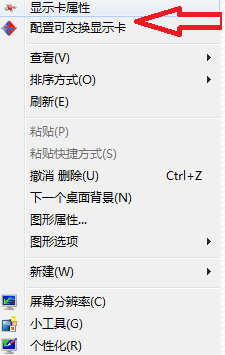
切换双显卡系统软件图解1
然后进入配置可交换显卡界面,这里可以点击 省电(核显)或者高性能(独显)对最近运行的程序进行GPU设置。或者点击 添加,添加自己需要设置的程序,然后选择 省电(核显)或者 高性能(独显)就可以进行切换了。
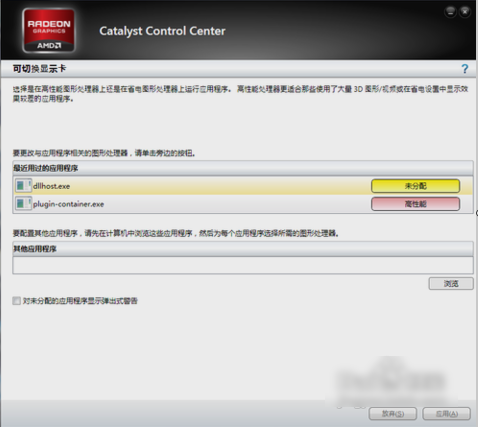
双显卡系统软件图解2
猜您喜欢
- 新萝卜家园win764位系统下载..2016-10-13
- 屏幕某个区域触摸不灵怎么办..2020-09-16
- win8简单优化让你的win8飞一会..2014-10-11
- 萝卜家园win10正式版64位系统下载..2017-02-01
- 光盘安装笔记本win7系统步骤方法..2017-01-02
- U盘长时间插在电脑上不拔的危害..2015-11-14
相关推荐
- 手把手教你w732位深度怎么安装.. 2016-09-24
- win8升级win8.1图文教程 2017-02-13
- ddr2和ddr3的区别,小编告诉你ddr2和dd.. 2018-08-15
- 调制解调器错误651,小编告诉你调制解.. 2018-05-09
- Win7系统手动清理C盘垃圾 2014-11-06
- win7怎么卸载IE浏览器图文详解.. 2016-09-10





 系统之家一键重装
系统之家一键重装
 小白重装win10
小白重装win10
 网络流浪统计辅助 v2.3.0.1 官方版(网络流量统计条)
网络流浪统计辅助 v2.3.0.1 官方版(网络流量统计条) 雨林木风Win10专业版32位系统下载v1903
雨林木风Win10专业版32位系统下载v1903 深度技术ghost win7系统下载32位装机版1708
深度技术ghost win7系统下载32位装机版1708 电脑公司win7 Ghost x86 sp1系统2015年贺岁版
电脑公司win7 Ghost x86 sp1系统2015年贺岁版 系统之家Ghost Win8 32位专业版下载v201804
系统之家Ghost Win8 32位专业版下载v201804 电脑公司ghost Win7 x86纯净版201603
电脑公司ghost Win7 x86纯净版201603 电脑公司Ghos
电脑公司Ghos Internet Exp
Internet Exp 电脑公司wind
电脑公司wind 雨林木风Ghos
雨林木风Ghos 腾云浏览器 v
腾云浏览器 v 萝卜家园win1
萝卜家园win1 HistoryKill(
HistoryKill( foobar2000 v
foobar2000 v 萝卜家园Ghos
萝卜家园Ghos 深度技术win8
深度技术win8 qword浏览器
qword浏览器  粤公网安备 44130202001061号
粤公网安备 44130202001061号